こんにちは、ざっきーです!
Twitterを利用している際にありがちな事や悩みを解決していきます。
今回は気になったツイートを整理し、いつでも確認できるようにする、ブックマークの使用方法です!
今回の記事を読むことで、
・ブックマークの使い方が分からない
・有益なツイートをすぐ確認できるようにしたい!
・いいねだと相手に知られるので、なんか嫌だ…
・時間がないので、後でまとめてゆっくり見たい!
のような悩みを解決することが出来ます!
すぐに読める量なので、良ければ是非最後までお付き合いください。
目次
後で読み返す機能「ブックマーク」
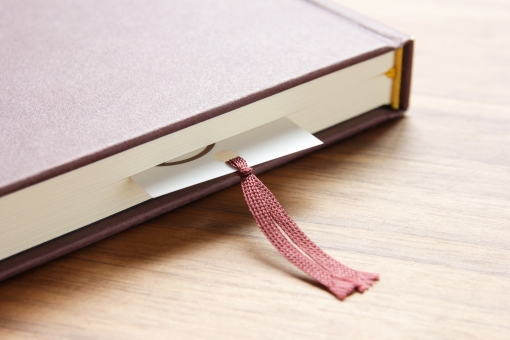
まず、ブックマークとはどういう機能なのかですが、自分が気になったツイートをいつでも確認できるよう、特定のリストに「お気に入り登録をする」ようなものです!
SafariやChromeのブックマーク機能と同じようなものです。
それじゃ「いいね」と同じじゃないの?
と思われるかもしれませんが、少し違うところもあります。
それは、相手に通知がいくかいかないかにあります!
いいねですぐ確認できるようしたいけど、相手に通知が飛んでバレてしまうからなんか嫌だな…
そんな悩みを解消してくれた機能がブックマークという事ですね!
ブックマークのやり方・手順
※前提として、現在この機能はTwitter公式アプリ、PCではモバイル版でしか使えないようです。
もし使えない場合はそこを確認してみて下さいね。
では早速気になったツイートをブックマークしてみましょう!
Twitter公式アプリの場合のやり方
①TLなどでブックマークしたいツイートのいいね右側のマークをタップする。
②「ブックマークに追加」をタップする。
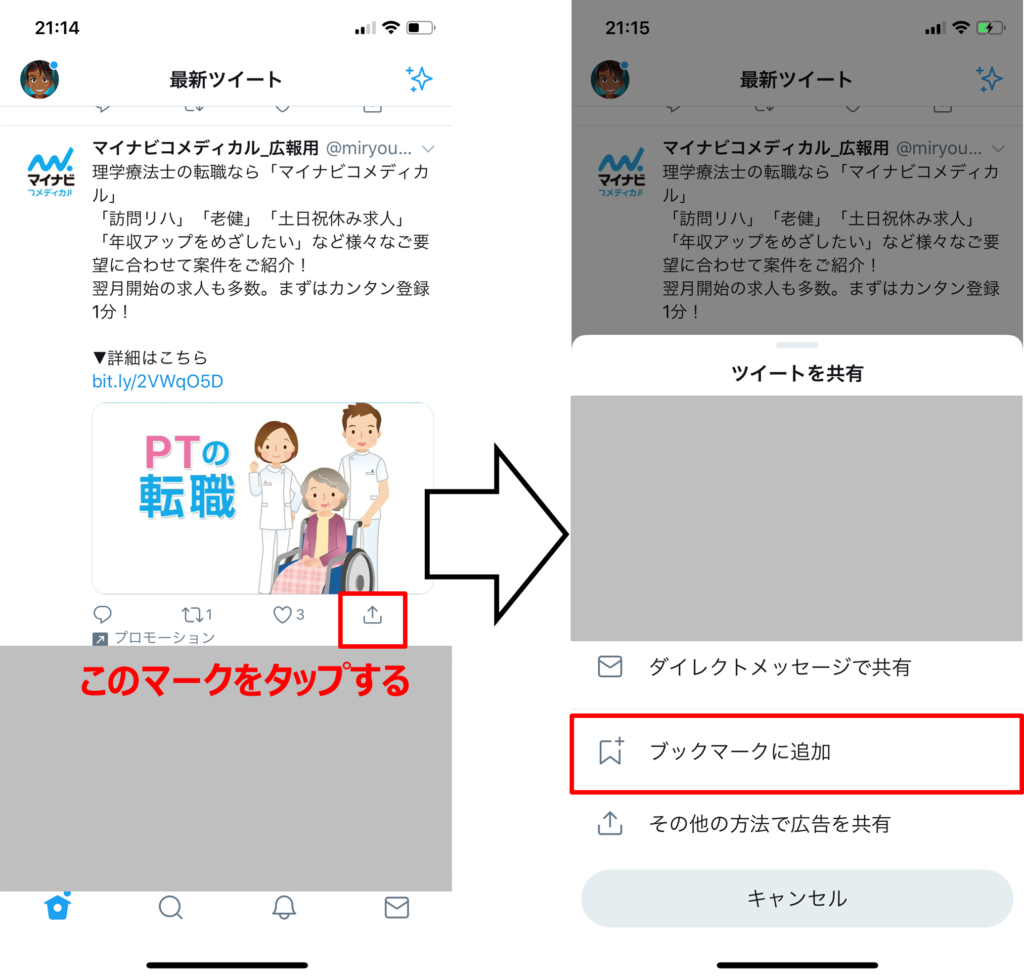
これでもう完了です!
早速ブックマークを見てみましょう。
③自分のプロフィールをタップ、メニューを表示し、「ブックマーク」をタップする。
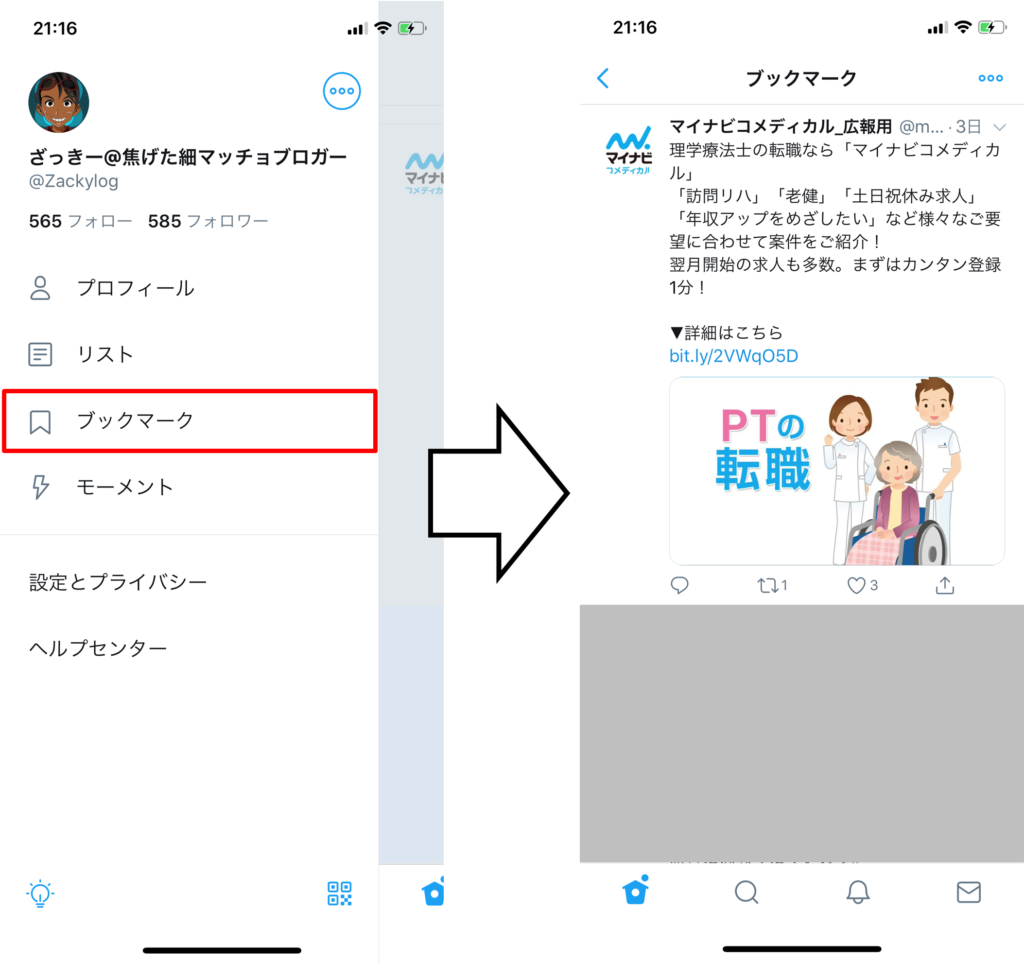
しっかりとブックマークされていました!
これでいつでも読み返すことが出来ますね。
モバイル版(PC)の場合のやり方
①TLなどでブックマークしたいツイートのいいね右側のマークをクリックする。
②「ブックマークに追加」をクリックする。
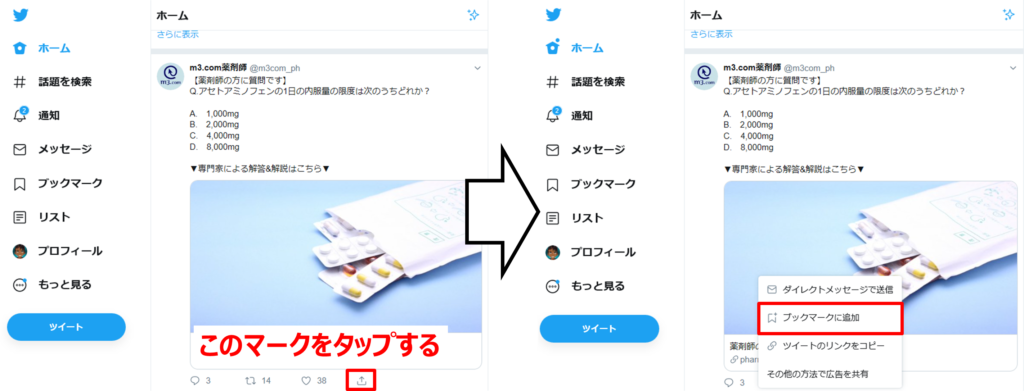 やり方はほぼ変わりませんね!
やり方はほぼ変わりませんね!
ブックマークを確認してみると…
③左側メニューをの、「ブックマーク」をクリックする。
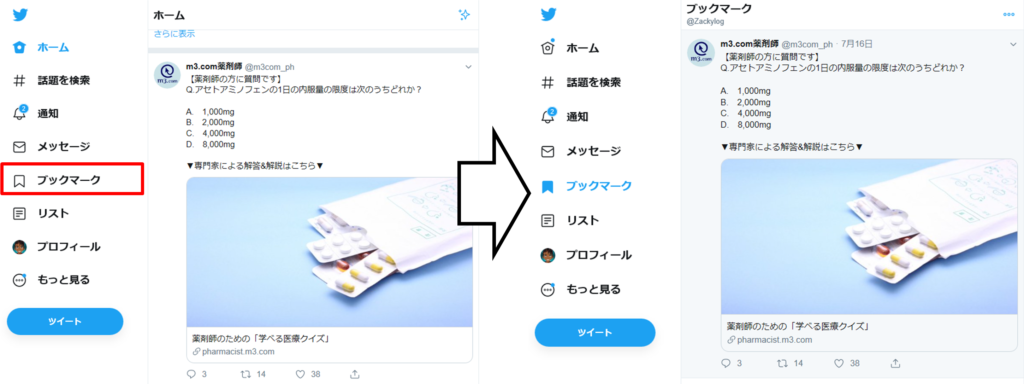 しっかりとブックマークされていました!
しっかりとブックマークされていました!
ブックマークの削除のやり方・手順
ではもう読み終えたので、削除することにしましょう。
①個別に削除する
②一括で削除する
と2つの方法がありますので、ご紹介します!
Twitter公式アプリの場合のやり方
【個別に削除する】
①ブックマーク画面で削除したいツイートのマークをタップする。
②「ブックマークから削除」をタップする。
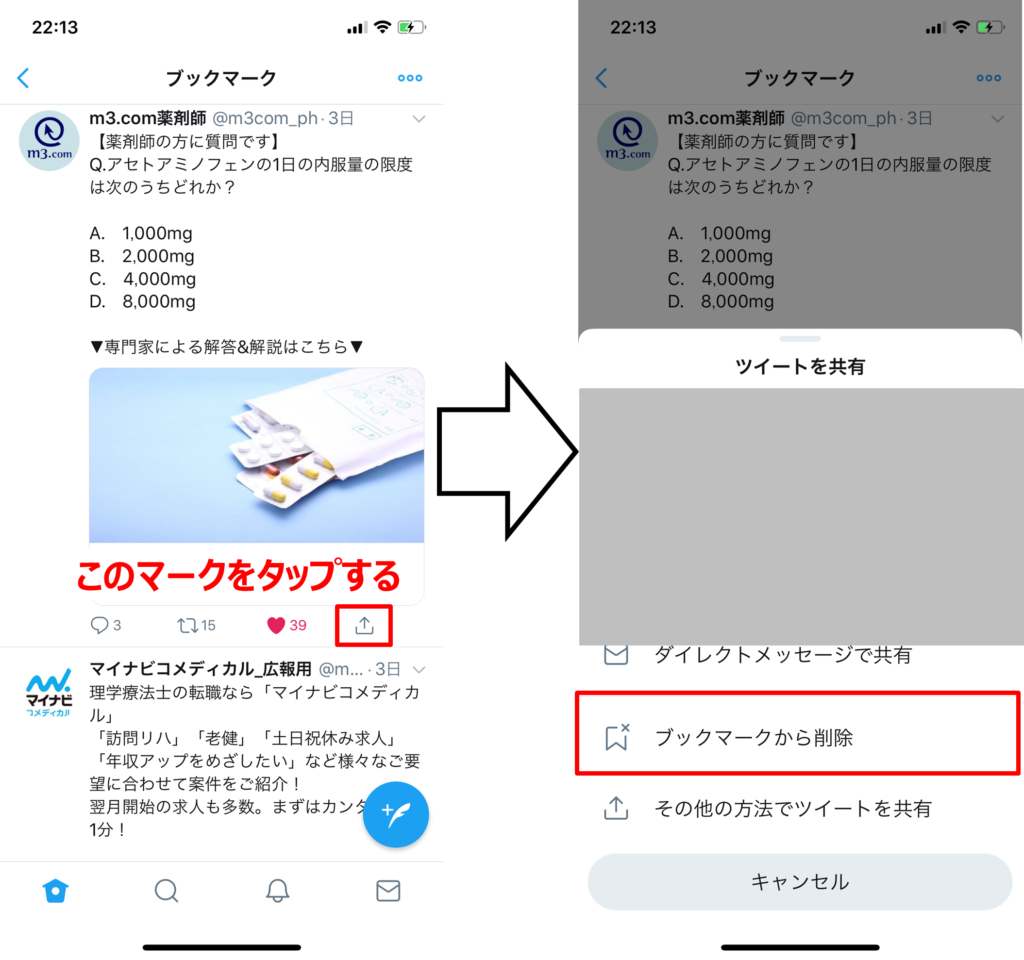 これで完了です!
これで完了です!
【一括で削除する】
①ブックマーク画面の右上の「…」をタップする。
②「保存を全て削除」をタップする
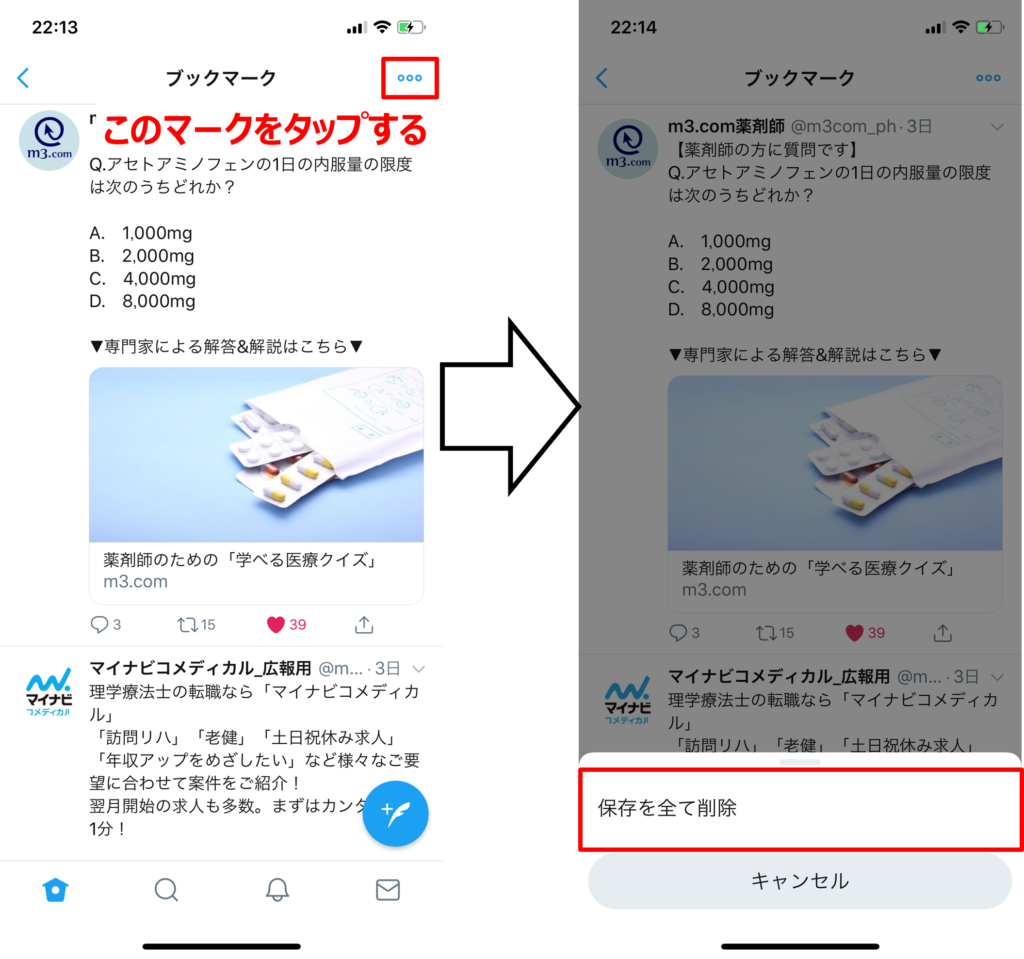
③確認画面が表示されるので、「はい」をタップする。
これで全て削除されました!
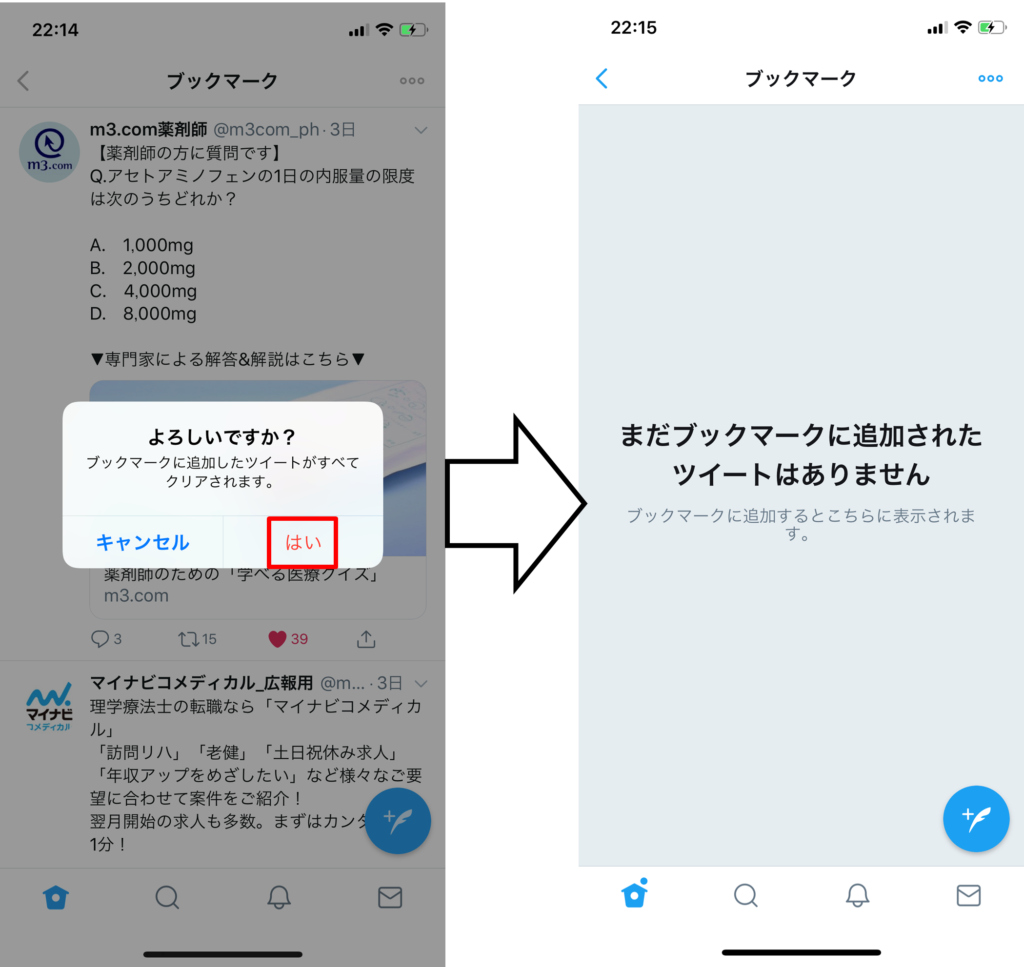
モバイル版(PC)の場合のやり方
【個別に削除する】
①ブックマーク画面の右上の「…」をクリックする。
②「保存を全て削除」をクリックする。
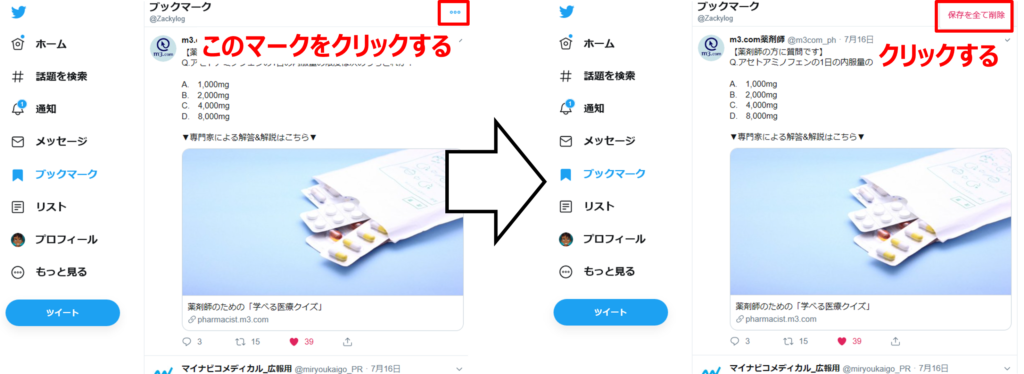
③確認画面が表示されるので、「クリア」をクリックする。
これで全て削除されました!

ブックマーク機能のあれこれ
ブックマーク機能を使うにあたり、よくある質問や疑問点を集めました!
ブックマークしたツイートが削除されたらどうなる?
登録したツイートがツイートした人が削除しても、ブックマークから消える事はありません!
これは画像などを素早く表示するために端末にデータを保存しておくキャッシュ機能があり、ブックマークしたツイートはキャッシュとして残っているので、投稿者が削除しても影響は出ないのです。
ブックマークに上限は存在するの?
これは試していませんが、他の検証者が行ったところ、数百件であれば全然できたという報告がありました。
そんなに登録する人はいないかと思うので、問題ありません。
ブックマーク出来ない!
先ほど書いたように、この機能はTwitter公式アプリ、PCではモバイル版でしか使えません
公式アプリでも使えない場合は、最新バージョンになっているか確認してみましょう!
まとめ
ブックマーク機能をまとめますと、
・ブックマークとは、気になったツイートを特定のリストに「お気に入り登録をする」機能
・いいねとは違い、投稿者に通知がいかない
・公式アプリとブラウザ版(PC)で利用できる
・削除方法は、「個別で削除」、「一括で削除」の2種類ある
・投稿者が削除しても、ブックマーク一覧からは消えない
・上限数は、ほぼない(数百件程度ならOK)
となります。
このブックマーク機能、とても使えるものなので、是非使えるようマスターしましょう!



コメント